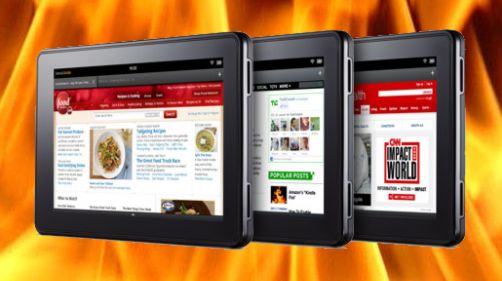Многие владельцы неплохих электронных книг Amazon Kindle задумываются о приобретении дешевого Android планшета этой фирмы. Но при всех своих достоинствах, Amazon Kindle Fire обладает одним, очень существенным недостатком – у него нет доступа к Android Market и покупать приложения вы можете только в Amazon App Store.
Но, оказывается, эта проблема имеет довольно простое решение, и сегодня я вам расскажу, как подключить Amazon Kindle Fire к компьютеру, получить к нему доступ через ADB, получить root, и, наконец, как установить на него приложения с помощью ADB.
Итак, начнем. Нам прежде всего потребуется:
Инструкция изменена в связи с тем, что после выхода обновления системы 6.2.1, метод получения root с помощью SuperOneClick уже не работает
- Программа ADB, установленная на вашем компьютере
- Программа SuperOneClick, последнюю версию которой можно найти и скачать здесь
Инструкция
1. Установите adb на ваш компьютер, как написано в этой инструкции.
2. После, того как вы установили adb, вам нужно внести некоторые изменения в его конфигурационные файлы, чтобы программа смогла увидеть ваш Kindle Fire, для этого:
- перейдите в папку %USERPROFILE%\.android и откройте в любом текстовом редакторе файл adb_usb.ini (%USERPROFILE%\ - это папка Users\имяпользователя\ на диске с ОС Windows). Если такого файла в папке нет, создайте его.
- добавьте в конец файла следующий текст: 0x1949
- перейдите в папку google-usb_driver, которая находится в папке с установленным Android SDK, откройте файл android_winusb.inf и добавьте в секции [Google.NTx86] и[Google.NTamd64] следующий текст:
;Kindle Fire
%SingleAdbInterface% = USB_Install, USB\VID_1949&PID_0006
%CompositeAdbInterface% = USB_Install, USB\VID_1949&PID_0006&MI_01
Затем сохраните файл и закройте редактор.
3. Если ваш планшет уже подключался к компьютеру, перейдите в диспетчер устройств, найдите устройство Kindle и обновите его драйвер из файла android_winusb.inf
4. Подключите планшет к компьютеру через USB, если потребуется, установите драйвер вручную (указав файл android_winusb.inf ), включите в настройках планшета режим «Отладка по USB» (USB Debugging ) и в разделе приложения разрешите установку приложений из неизвестных источников.
5. Откройте окно командной строки и введите следующие команды:
adb kill-server
adb devices
Программа adb сообщит, что Kindle Fire подключен к вашему компьютеру.
6. Распакуйте скачанный ранее архив с программой SuperOneClick в отдельную папку, запустите SuperOneClick.exe и в открывшемся окне программы нажмите кнопку "Root"
6. Скачайте kindleroot_androidpolice.apk и установите на планшет приложение:
для этого поместите скачанный .apk файл в папку, где находится програма adb и в окне командной строки введите следующую команду:
adb install kindleroot_androidpolice.apk
7. Запустите приложение и нажмите «Root»
8. На компьютере в окне командной строки выполните команду:
adb root
9. Скачайте архив с Superuser
10. Распакуйте его в папку, в которой у вас находится программа adb
11. В окне командной строки выполните следующие команды:
adb remount
adb push su /system/xbin/su
adb shell chown 0.0 /system/xbin/su
adb shell chmod 06755 /system/xbin/su
adb install Superuser.apk
adb reboot
Все, теперь у вас есть права доступа Root на вашем Kindle Fire.
Для того, чтобы установить приложении на Kindle Fire с помощью adb, поместите скачанный .apk файл в папку с программой, и в окне командной строки введите следующую команду:
adb install имяприложения.apk
Добавлено: появилась возможность установки Android Market на Kindle Fire, и как это сделать я расскажу вам в следующей статье.
Обсудить статью и поделиться проблемами вы можете на форуме Kindle Fire.
Похожие материалы:
Amazon Kindle Fire. Как установить альтернативную клавиатуру и частично русифицировать планшет
Прошивка для Amazon Kindle Fire 6.2.1 c предустановленными root правами (Инструкция)
Прошивка планшета Amazon Kindle Fire через USB кабель (Инструкция) Amazon Kindle Fire.
Разгон Amazon Kindle Fire с помощью кастомных ядер
Внутри огромная батарея и намертво распаянный чип флэш памяти.
Свежие материалы:
Популярное прошлых лет
- Wacom Cintiq Companion и Companion Hybrid: мультимедийные планшеты для художников и дизайнеров
- Обзор планшета Samsung Galaxy Tab 7.0 Plus
- Скидки в Google Play Маркет. The Room, Walking Dead: Assault, Splice, Солдатики 2
- Клон планшета Microsoft Surface с ОС Android (и Windows 8)
- Прошивка планшета ViewSonic ViewPad 10s Инструкция
- Скачать живые обои MyWaterlive от ASUS Eee Pad Transformer и еще десяток других в этом стиле для Honeycomb планшетов.
- Как подключить 3G модем к планшету Acer Iconia Tab A500
- Резервное копирование без root прав – фантастика? Нет, благодаря Ultimate Backup Tool это уже реальность.
- Prestigio MultiPad 9.7 Pro и 9.7 Ultra: планшетные компьютеры премиум-класса с экранами от iPad 2
- Подключить Android 4.0 планшет или телефон к компьютеру в режиме внешнего накопителя уже можно в OS X. Для Windows и Linux такая возможность появится вскоре.